怎样下载微信的收藏内容?手机版和PC版微信收藏内容下载方法介绍
如何下载微信里的收藏?微信是一款跨平台的通讯工具。支持单人、多人参与。通过手机网络发送语音、图片、视频和文字。在微信聊天中,我们会把收到的一些文件、视频、图片保存在收藏夹中,那收藏中的这些内容该怎么下载呢?有些小伙伴还不是很清楚,下面小编就给大家分别介绍一下手机版和PC版微信收藏内容下载的具体方法,希望对大家有所帮助。
怎样下载微信的收藏内容?
手机版微信
1、打开手机微信;点击“我”,点击“收藏”,进入“我的收藏”,长按要下载的收藏内容;
2、选择“转发”,如图;

3、选择文件传输助手,点击发送。

这样就可以在文件传输助手上找到要下载的文字和图片,如果是图片的话,记得要先点开图片之后,选择保存图片。

如果你要下载微信收藏的多条收藏内容的话,要进行下面的步骤。
1、重复1-3步骤;
2、进入“我的收藏”,长按其中一条要下载的收藏内容;
3、在弹出的选择窗口上,选择更多;

4、接下来就把要下载的微信收藏内容一一打钩;
5、选择右下角的“转发”按钮;

6、选择文件传输助手,点击发送。
完成以上步骤就可以实现批量下载微信收藏内容了。
微信pc版
1、登录微信pc版,点击下图的收藏按钮,进入全部收藏。

2、找到要下载的微信内容,右键点击转发。

注意,选择转发之后会提示:手册中的文件未下载完成,暂不支持转发,请稍后再试。看到这个提示,不要以为不能下载了,其实是微信pc版已经在下载该文件。

4、重新右击要下载的微信内容,选择转发。
5、选择文件传输助手,并点击确定。

6、在文件助手中找到该文件,然后右击选择另存为。

7、选择微信收藏内容要保存的位置即可。
教程结束,以上就是关于样下载微信的收藏内容?手机版和PC版微信收藏内容下载方法介绍,希望对你有所帮助!如果你也还不知道怎样下载微信的收藏内容,那就按照以上步骤试试吧!
相关教程推荐:
微信我的收藏怎么导出到电脑 微信我的收藏传到电脑详细图文教程
相关文章

QQ邮箱文件怎么发送微信? 电脑qq邮箱中转站中文件分享到微信的方法
在使用邮箱软件的时候,有的用户想要通过QQ邮箱文件,QQ邮箱中存在这种功能,但是很多小伙伴不知道到底要如何操作,下面小编就给大家带来QQ邮箱文件发送微信教程,感兴趣的2024-09-29
微信电脑版怎么独立窗口中打开订阅号? 订阅号独立窗口显示的教程
微信电脑版看订阅号的时候,想要独立窗口显示订阅号,该怎么操作呢?下面我们就来看看详细的教程2024-09-29
Outlook在windows系统中有哪些快捷键? Outlook的键盘快捷方式大全
Outlook可以用它来收发电子邮件、管理联系人信息、记日记、安排日程、分配任务,新版Outlook for Windows带来了许多新功能,今天我们就来看看Outlook快捷键汇总2024-09-13
微信怎么调默认浏览器? 微信设置默认浏览器打开网页链接的教程
微信怎么调默认浏览器?只需简单设置,在微信就可以使用默认浏览器打开网站,该怎么设置呢?详细请看下文介绍2024-08-14
GameViewer怎么删除设备 GameViewer删除设备的步骤
GameViewer怎么删除设备?GameViewer 是一款专为游戏玩家设计的远程控制助手,下文中为大家带来了GameViewer删除设备步骤,需要的朋友快来看看吧2024-06-17 KOOK开黑啦游戏卡顿画面掉帧如何解决?kook语音是专为游戏用户研发的一款在线语音交流软件,它能够帮助用户在打游戏的过程中与队友保持一个在线沟通的状态,下文中为大家带2024-06-13
KOOK开黑啦游戏卡顿画面掉帧如何解决?kook语音是专为游戏用户研发的一款在线语音交流软件,它能够帮助用户在打游戏的过程中与队友保持一个在线沟通的状态,下文中为大家带2024-06-13 RayLink如何进行文件传输?远程控制软件是一种常见的工具,可以方便地在不同设备之间传输文件,在本文中将介绍如何使用远程控制软件来实现文件传输,需要的朋友快来看看吧2024-06-12
RayLink如何进行文件传输?远程控制软件是一种常见的工具,可以方便地在不同设备之间传输文件,在本文中将介绍如何使用远程控制软件来实现文件传输,需要的朋友快来看看吧2024-06-12 RayLink无人值守怎么实现?RayLink 是一款专为视觉行业打造的高清、流畅远程控制软件,它支持跨平台操作,无论是Windows、Mac、Linux还是移动设备,都能轻松实现远程控制和2024-06-12
RayLink无人值守怎么实现?RayLink 是一款专为视觉行业打造的高清、流畅远程控制软件,它支持跨平台操作,无论是Windows、Mac、Linux还是移动设备,都能轻松实现远程控制和2024-06-12
RayLink如何添加或删除设备 Raylink详细使用教程
RayLink如何添加或删除设备?RayLink是一款功能强大的远程控制管理软件,支持跨平台连接,让用户能够轻松控制电脑、手机等设备,下文中为大家带来了RayLink添加或删除设备的2024-06-12 RayLink如何用设备码发起远程协助?RayLink是一款专为视觉行业设计的高清、流畅远程控制软件,支持跨平台操作,下文中为大家带来了设备码发起远程协助的方法,需要的朋友快2024-06-12
RayLink如何用设备码发起远程协助?RayLink是一款专为视觉行业设计的高清、流畅远程控制软件,支持跨平台操作,下文中为大家带来了设备码发起远程协助的方法,需要的朋友快2024-06-12


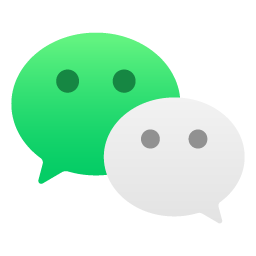









最新评论